發布日期:2022-04-26 點擊率:907 品牌:組態王_Kingview
下圖所示為梯形圖視圖,其特征可用以下名詞描述:
①光標:一個顯示在梯級里面的表示當前位置的藍色方形塊。
②梯級(條):梯形圖程序的一個邏輯單元。一個梯級能夠包含多個行和列,且所有的梯級都具有編號。
③梯級總線(母線):左母線是指梯形圖的起始母線,每一個邏輯行必須從左母線畫起。梯級最右邊的是結束母線即右母線,右母線是否顯示可以設定。
④功能圖:在用梯形圖編程時,可以利用該欄中的觸點、線圈、指令、線段等按鈕以圖形方式輸入程序。
⑤選中元素:單擊梯級的一個元素,按住鼠標左鍵,拖過梯級中的其他元素使它們呈現高亮度狀態,這樣就能夠同時選中多個元素,可以把這些元素當作一個整體來移動。

圖梯形圖視圖
在梯形圖視圖中可進行程序的生成、編輯、監視等。
1.輸入編程元件
梯形圖的編程元件主要有線圈、觸點、指令、標號及連接線。輸入方法如下:
(1)順序輸入
(2)任意添加輸入
梯形圖編程元件的輸入常使用“工具”菜單中的“觸點”、“線圈”、“功能”和“連線”等命令,也可使用上圖中浮動的功能圖標框輸入編程元件,其中各符號的功能如下圖所示。
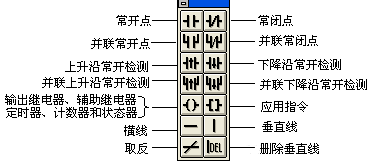
圖功能圖各符號的功能
首先將光標(深藍色矩形)放在編輯窗口中欲放置元件的位置,然后在功能圖中選擇元件類型,例如要輸入定時器指令或計數器指令,需用鼠標點擊上圖中的“ ”,將彈出“輸入元件”對話框,在文本框中可以直接從鍵盤輸入元件號,定時器和計數器的元件號和設定值要用空格鍵隔開。
”,將彈出“輸入元件”對話框,在文本框中可以直接從鍵盤輸入元件號,定時器和計數器的元件號和設定值要用空格鍵隔開。
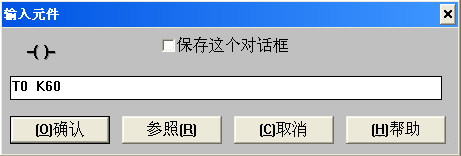
圖 輸入元件對話框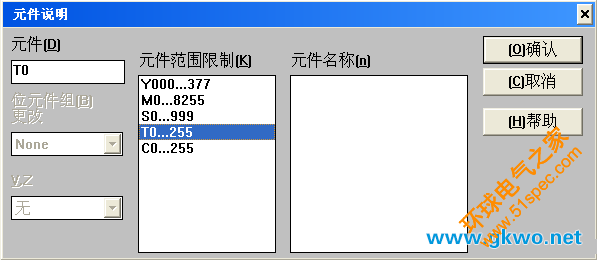
圖 元件說明對話框
若需放置方括號表示的應用指令或RST等輸出指令時,可以直接點擊“ ”,將彈出“輸入元件”對話框,在文本框中可以直接從鍵盤輸入應用指令的指令助記符和指令中的參數,助記符和參數之間、參數和參數之間用空格分隔開,例如輸入應用指令“MOVK10D0”。
”,將彈出“輸入元件”對話框,在文本框中可以直接從鍵盤輸入應用指令的指令助記符和指令中的參數,助記符和參數之間、參數和參數之間用空格分隔開,例如輸入應用指令“MOVK10D0”。
需在梯形圖中放置橫線時,點擊圖中的“ ”;需在梯形圖中放置垂直線時,點擊圖中的“
”;需在梯形圖中放置垂直線時,點擊圖中的“ ”,垂直線從矩形光標左側中點開始往下畫;刪除垂直線時點擊圖中的“
”,垂直線從矩形光標左側中點開始往下畫;刪除垂直線時點擊圖中的“ ”并且要刪除的垂直線的上端應在矩形光標左側中點。
”并且要刪除的垂直線的上端應在矩形光標左側中點。
2.插入和刪除
梯形圖編程時,經常用到插入和刪除一行、一列、一邏輯行等命令。
(1)插入:將光標定位在要插入的位置,然后選擇“編輯(Edit)”菜單,執行此菜單中的“行插入”命令,就可以輸入編程元件,從而實現邏輯行的輸入。
(2)刪除:首先通過鼠標選擇要刪除的邏輯行,然后利用“編輯(Edit)”菜單中的“行刪除”命令就可以實現邏輯行的刪除。
3.注釋
以下圖中電動機正反轉程序的注釋為例來說明如何給元件進行注釋。
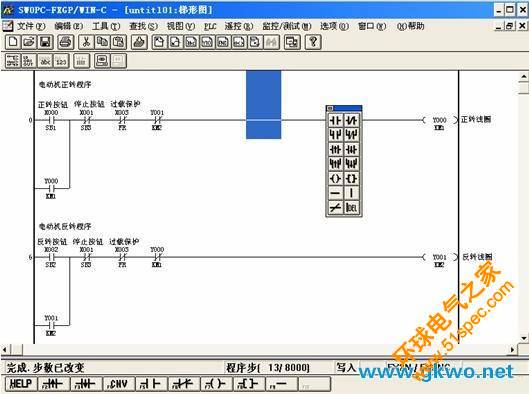
圖注釋畫面
(1)設置元件名
使用“編輯”→“元件名”命令,可設置光標選中的元件的元件名稱,例如“SB1”,如上圖所示。
(2)設置元件注釋
使用“編輯”→“元件注釋”命令,可給光標選中的元件加上注釋,注釋可使用多行漢字,例如“正轉按鈕”,如上圖所示。
(3)添加程序塊注釋
使用菜單命令“工具→轉換”后,用“編輯→程序塊注釋”菜單命令,可在光標指定的程序塊的上面加上程序塊的注釋,如上圖中“電動機正轉程序”。
(4)梯形圖注釋方式的設置
使用“視圖”→“顯示注釋”命令,將彈出“梯形圖注釋設置”對話框,如下圖所示,可選擇是否顯示元件名稱、元件注釋、線圈注釋和程序塊注釋以及元件注釋和線圈注釋每行的字符數和所占的行數,注釋可放在元件的上面或下面。

圖 梯形圖注釋設置對話框
4.程序的轉換和清除
使用“工具”→“轉換”命令,可檢查程序是否有語法錯誤。工具”→“全部清除”命令可清除編程軟件中所有的當前用戶程序。
5.程序的檢查
執行“選項”→“程序檢查”命令,可以檢查程序的語法錯誤和雙線圈錯誤。
6.查找功能
使用“查找”菜單中的“到頂”和“到底”命令,可將光標移動到梯形圖的開始處或結束處。使用“元件名查找”、“元件查找”、“指令查找”和“觸點/線圈查找”命令,可查找到指令所在的電路塊。
7.視圖命令
可以在“視圖”菜單中選擇顯示梯形圖或指令表視圖。
8.指令表的生成與編輯
使用“視圖”菜單中的“指令表”命令,可進入指令表編輯狀態,此時可以逐行輸入指令
下一篇: PLC、DCS、FCS三大控
上一篇: 索爾維全系列Solef?PV